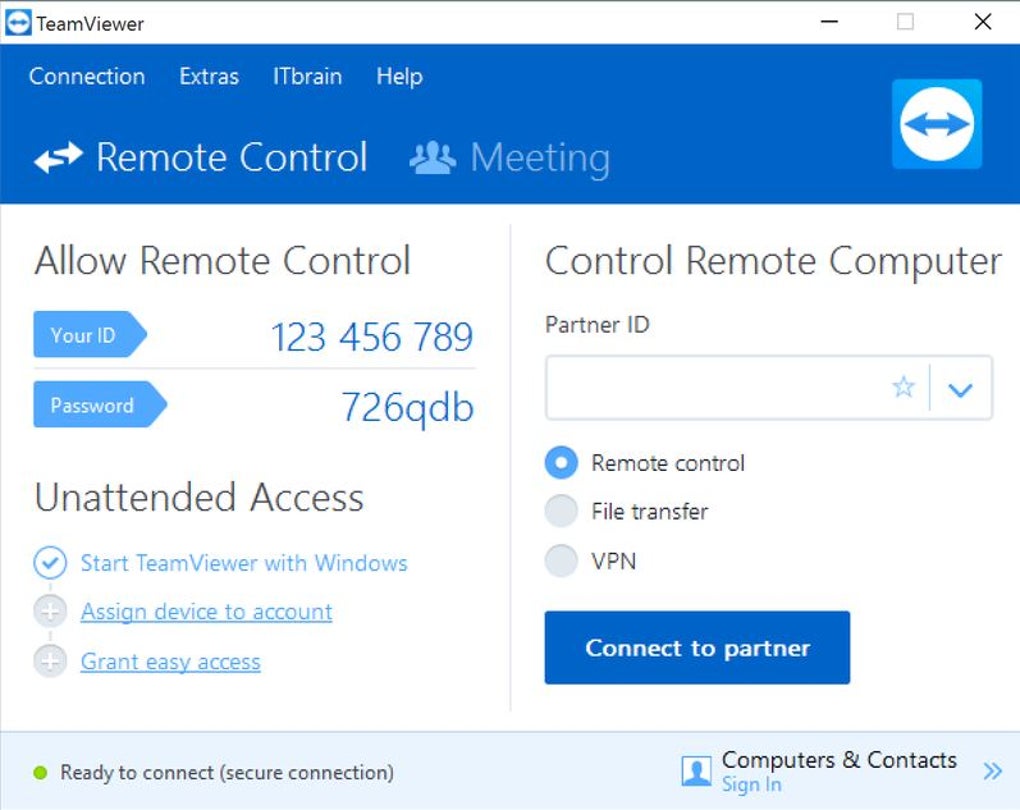Як підключитись до віддаленого ПК?
Для віддаленого управління якимось комп'ютером використовується декілька способів:
1. З допомогою спеціальних програм
2. Використовуючи служби підключення до віддаленого робочого стола Windows.
Спеціальні програми для підключення мають низку переваг, серед яких простота використання через те, що немає потреби знати ІР-адресу віддаленого комп'ютера.
TeamViewer - пакет програмного забезпечення для віддаленого контролю комп'ютерів спільного використання, обміну файлами між керуючою і керованою машинами, відеозв'язку та веб-конференцій. TeamViewer працює на операційних системах Microsoft Windows, Mac OS X, Linux, Chrome OS, iOS, Android, RT Windows, BlackBerry і Windows Phone 8.
Крім прямого з'єднання, доступ можливий через брандмауер і NAT проксі, можливо отримання доступу до віддаленій машині за допомогою веб-браузера. TeamViewer може використовуватися безкоштовно некомерційними користувачами і Бізнес, Premium, Корпоративні версії також доступні.
TeamViewer може працювати з установкою або без неї - в останньому випадку програма працює без адміністраторських прав доступу. Для встановлення зв'язку TeamViewer повинен бути запущений на обох машинах. При запуску TeamViewer створюється ID комп'ютера і пароль. Щоб встановити зв'язок між комп'ютерами, клієнт-оператор повинен зв'язатися з віддаленим оператором і дізнатися його ID і пароль, а потім ввести їх в клієнт-TeamViewer.
TeamViewer вибирає оптимальний тип з'єднання самостійно. У переважній більшості випадків комп'ютери з'єднуються між собою безпосередньо за допомогою протоколів UDP або TCP (навіть при наявності шлюзів, NAT-ів і брандмауерів). В інших випадках з'єднання ведеться за допомогою http-тунелювання і здійснюється за допомогою серверів TeamViewer. Ніякі порти для роботи TeamViewer відкривати не потрібно.
TeamViewer забезпечує високий рівень секретності при передачі даних. Ідентифікатори комп'ютера генеруються на основі характеристика "заліза" і перевіряються на серверах TeamViewer перед кожним підключенням, що виключає можливість генерації помилкових ідентифікаторів. Паролі для сесії під'єднання змінюються при кожному перезавантаженні комп'ютера (при використанні TeamViewer Host пароль можна задати постійним). Підібрати пароль за допомогою брутфорсінга навряд чи вийде - вже після п'ятого неправильного пароля TeamViewer почне вводити все більшу затримку між спробами приєднання, так 24 спроби зажадають 17 годин.
Офіційний сайт програми https://www.teamviewer.com
AnyDesk — програма, головна призначення якої полягає у віддаленому адмініструванні комп’ютера. Від інших розробок подібного типу відрізняється підвищеною швидкістю, мінімальними затримками спрацьовування і підвищеною частотою регенерації зображення.
AnyDesk забезпечує альтернативний віддалений доступ до одного або декількох ПК незалежно від місцезнаходження користувача. Програма дозволяє віддалено працювати з різними типами файлів і документів.
Основні можливості AnyDesk
— Безпроблемне підключення до потрібного комп’ютера.
— Доступ до необхідних документів завжди і всюди.
— Обмін даними, що містяться в буфері обміну, між пристроями.
— Захоплення різних зображень з екрану адміністрованого ПК і їх збереження на робочий стіл іншого комп’ютера в PNG форматі.
— Підключення до комп’ютера без підтвердження на іншому боці шляхом налаштування пароля.
— Увімкнення і вимкнення здатності чути вихідний звук, контролю над клавіатурою, мишою, їх блокування та інших рішень для кожного підключення.
— Налаштування різних параметрів відображення.
— Застосування технології безпеки, використовуваної в інтернет-банкінгу, шифрована авторизація між двома учасниками з’єднання.
— Забезпечення плавної і чіткої передачі зображення завдяки оптимальній частоті кадрів.
— Дієве функціонування при низьких швидкостях інтернету.
— Синхронна робота двох користувачів з текстовими, графічними та іншими матеріалами.
— Дистанційне вирішення проблем, що виникають в операційній системі ПК.
— Доступ до всіх функцій за допомогою кількох кліків.
Подібно до програми TeamViewer користувач отримує ID і при кожному запуску генерується новий пароль. Знати ІР адресу віддаленого комп'ютера не обов'язково.
Офіційний сайт https://anydesk.com/en
Офіційний сайт https://anydesk.com/en
Chrome Remote Desktop розширення для браузерів на базі chromium. Дозволяє користувачам даного розширення отримувати доступ до вашого або-ж іншого комп'ютера за допомогою браузера. За допомогою нього ви можете допомагати вашим колегам налаштовувати програмне забезпечення, робити спільну роботу і усувати деякі несправності комп'ютера. Його перевагою є мала вага і простота в настройці і управлінні. Так само якщо ви є активним користувачем браузера Google Chrome, то відразу після установки програма автоматично налаштується під ваш аккаунт і буде синхронізована, що в майбутньому буде полегшувати роботу з декількох пристроїв. Отримати його можна у магазині розширень браузера Google Chrome.
Підключення по RDP використовуючи засіб підключення до віддаленого робочого стола windows я опишу у наступній статті.
Підключення по RDP використовуючи засіб підключення до віддаленого робочого стола windows я опишу у наступній статті.